在日常的工作和生活中,Microsoft Office套件已成为我们不可或缺的工具。然而,有时因为各种原因,我们可能不小心卸载了已激活的Office,这无疑给我们的工作和生活带来了诸多不便。那么,面对这种情况,应该如何应对呢?
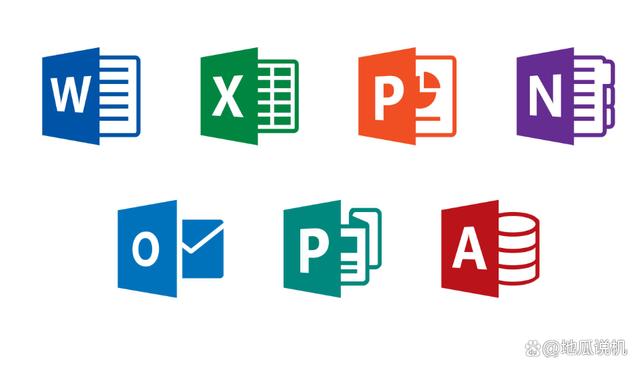
一、确认Office卸载情况
首先,我们需要确认Office是否已经完全从计算机中卸载。在Windows系统中,我们可以通过以下步骤进行检查:
单击“开始”按钮,然后搜索“设置”。
在设置窗口中,选择“应用”。
在应用列表中,查找Microsoft Office相关的条目。如果Office已经被卸载,那么将不会在应用列表中显示。
如果确认Office已经被卸载,那么我们可以开始着手恢复它。
二、重新安装Office
重新安装Office是解决此问题的最直接方法。可以通过以下步骤进行操作:
访问官网,找到Office的安装页面。
选择适合电脑的Office版本进行下载。请注意,如果之前购买的是Office的某个特定版本(如Office 2019、Office 2021等),那么需要下载相应的版本。如果购买的是Office 365订阅服务,那么可以下载最新版本的Office。
下载完成后,运行安装程序,按照提示进行安装。在安装过程中,可能需要输入Microsoft账户信息以激活Office。
安装完成后,打开任意一个Office应用(如Word、Excel等),检查是否已成功激活。如果提示需要激活,请输入的Microsoft账户信息进行激活。

三、恢复Office的注意事项
在恢复Office的过程中,有以下几点需要注意:
确保下载的是正版Office。虽然网络上有很多非法获取的Office安装程序,但这些程序可能包含恶意软件,会对计算机造成损害。因此,强烈建议从Microsoft官网或其他可信赖的来源下载Office。
在安装过程中,确保计算机已连接到互联网。因为Office的激活过程需要验证Microsoft账户信息,如果计算机未连接到互联网,那么激活可能会失败。
如果在安装或激活过程中遇到任何问题,可以访问Microsoft的官方支持网站寻求帮助。那里有大量的教程和常见问题解答(FAQ),可以解决大部分问题。

四、预防类似问题的发生
为了避免类似问题的再次发生,可以采取以下措施:
定期备份计算机数据。这样,即使发生意外情况(如误删除程序、系统崩溃等),也可以从备份中恢复数据,减少损失。
对于重要的程序(如Office),可以考虑创建系统还原点。这样,如果程序出现问题,可以通过系统还原将计算机恢复到之前的状态。
在卸载程序之前,务必确认该程序的重要性。对于重要的程序,建议保留其安装文件或备份其相关数据,以便在需要时能够快速恢复。
总的来说,虽然已激活的Office被卸载可能会带来一些麻烦,但只要我们采取正确的步骤进行操作,就能够顺利地恢复它。同时,通过采取一些预防措施,我们也可以避免类似问题的再次发生。